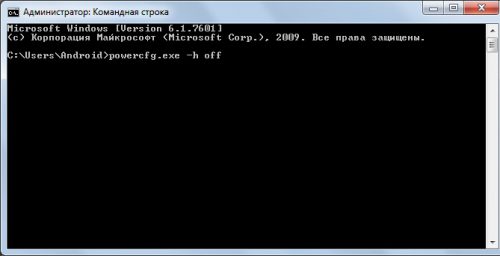Как отключить режим Гибернации Windows 7?
Операционные системы семейства Windows имеет широкий функционал по управлению системой, но увы, ни каждая из предлагаемых возможностей работает должным образом.
Содержание статьи:
Зачем отключение режима гибернации?
ОС Windows имеет ряд режимов для управления:
- Завершение работы
- Перезагрузка
- Выход из системы
- Сон
А также режим Гибернация, который похож по выполнению на «Сон». Только при гибернации не требуется постоянной поддержки электропитания для функционирования минимальных требований режима. При гибернации компьютер полностью выключается, завершая ряд основных служб операционной системы, создавая дамп памяти виде системного скрытого файла в корне системного жёсткого диска. При включении компьютер вновь будет проходить процесс загрузки, но единственным отличием будет запуск всех запущенных программ прошлой рабочей сессии, то есть если Вы работали с документом в текстовом редакторе и не сохраняя набранного текста, перейдёте в режим гибернации, то по включению сможете продолжить редактирование.
Проблема гибернации:
Данный режим работает некорректно, а именно при включении после гибернации в нередких случаях появляется «синий экран смерти» — BSOD. Такая проблема чаще возникает с ноутбуками!
Ещё одна причина отказаться от этого режима – достаточно большой объём памяти для файла хранения, так он может достигать 3 гигабайта! Этот факт несущественен в том случае если на системном диске достаточно свободной памяти, то есть порядка 10 Гб, так как меньшее количество может затруднить выполнение дефрагментации.
Процесс отключения или включения режима гибернации
Для того чтобы полностью исключить режим Гибернации из операционной системы, следует проделать ряд несложных действий:
- Запустите командную строку от имени Администратора:
- Нажмите пуск и в строке поиска наберите «CMD» без кавычек, вверху появится искомый результат , нажмите на значок правой кнопкой мышки и выберите пункт «Запуск от имени Администратора»
- Или нажмите сочетание клавиш Win + R , появится окошко «Выполнить введите в строку «CMD» без кавычек и нажмите Enter.
- В появившемся окне командной строке наберите команду:
- Для отключения режима Гибернация:
powercfg.exe -h off
- Для отключения режима Гибернация:
- После введения текста команды подтвердите свой выбор нажатием клавиши Enter.
Вместо послесловия
Процесс отключения происходит практически моментально после применения команды, остаётся лишь закрыть окно командной строки и проверить результат.
Если понадобится восстановить этот режим, то воспользуйтесь соответствующей командой предложенной выше!